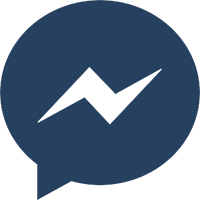Cách đổi tên mật khẩu wifi chỉ mất 5 phút
Có rất nhiều lý do mà mọi người cần phải đổi mật khẩu wifi của nhà mình, có thể là vì quá nhiều người biết được mật khẩu và truy cập dẫn đến tình trạng quá tải làm tốc độ kết nối internet chậm. Hoặc trường hợp bạn muốn đổi pass wifi để tăng độ bảo mật khi sử dụng ở nơi làm việc, học tập đông người. Tuy nhiên, mỗi bộ phát mạng (Modem) khác nhau thì sẽ có cách đổi tên và mật khẩu wifi riêng. Và trong bài viết này, chúng tôi sẽ hướng dẫn bạn cách thực hiện chỉ với vài thao tác cực đơn giản, cùng theo dõi nhé.
Đổi tên và mật khẩu wifi để tăng tính bảo mật
Cách đổi tên và pass wifi là một trong những giải pháp thích hợp giúp cho mạng internet ổn định, cũng như đồng thời làm tăng tính bảo mật.
Vì thông thường, đối với mạng theo hộ gia đình chỉ đặt mật khẩu 1 lần lúc lắp đặt và rất ít khi thay đổi. Hay các quán cà phê, quán ăn, dãy trọ, khách sạn,... đôi khi khách gặp phải tình trạng lỗi kết nối, tốc độ truy cập chậm thì nguyên nhân có thể là do trùng tên mạng. Vì vậy, việc đổi tên và mật khẩu wifi lúc này là vô cùng cần thiết và mang đến nhiều lợi ích cho người dùng như:
-
Ngăn chặn việc người ngoài xâm nhập và sử dụng wifi nhà bạn mà chưa qua xin phép
-
Là biện pháp hiệu quả hỗ trợ bạn trong trường hợp quên mật khẩu wifi
-
Giúp gia tăng tốc độ truy cập vào wifi
-
Tránh được việc người khác sử dụng các phần mềm dò mạng và phát hiện được mật khẩu wifi, hay hạn chế tình trạng hack pass wifi
-
Ngoài ra, nếu nhà bạn chuyển qua kinh doanh thì việc thay đổi tên wifi từ tên gia đình sang thương hiệu giúp khách hàng dễ tìm kiếm mỗi khi cần và những người xung quanh cũng biết đến nhiều hơn.
Hướng dẫn cách đổi tên và pass wifi nhanh chóng
Hiện nay, cách đổi tên mật khẩu wifi chỉ có thể thực hiện trên máy tính hoặc điện thoại và mỗi thiết bị đều có những điểm khác nhau. Nhưng nhìn chung, máy tính vẫn có nhiều ưu điểm hơn vì thay đổi được cấu hình wifi một cách toàn diện.
Cách đổi tên và pass wifi bằng thiết bị di động

Nếu bạn sử dụng cách đổi tên và mật khẩu wifi bằng thiết bị di động hay để quản lý bộ phát wifi của mình ở mọi lúc mọi nơi, thì trước tiên bạn cần tải ứng dụng Tenda wifi trên CH Play hay App store. Và sau đó thực hiện theo các bước chỉ dẫn sau:
-
Bước 1: Mở ứng dụng Tenda wifi => Nhấn chọn mục Login
-
Bước 2: Chọn Register và điền các thông tin theo hướng dẫn để tạo tài khoản
-
Bước 3: Sau đó, ứng dụng sẽ tự động quét và hiển thị thiết bị phát wifi điện thoại bạn đang dùng
-
Bước 4: Nhấn chọn Control Now, rồi chuyển qua tab Settings => Chọn Wireless Settings và tiến hành đổi tên và mật khẩu wifi
-
Bước 5: Nhập lại tên và mật khẩu mới và sao lưu bằng cách nhấn “Save”
Lưu ý là khi bạn thay đổi mật khẩu wifi thì thiết bị di động của bạn sẽ tự động đăng xuất khỏi mạng wifi này. Vì vậy, nếu muốn kết nối vào mạng internet này cần phải đăng nhập lại với mật khẩu mới.
Cách đổi tên và pass wifi bằng thiết bị máy tính

Đối với cách làm này, bạn cần phải có máy tính kết nối với mạng wifi từ thiết bị Modem muốn thay đổi tên và mật khẩu và một lưu ý khác là nên sử dụng kết nối bằng dây cáp sẽ giúp tăng cao khả năng thành công.
-
Bước 1: Vào trình duyệt trên máy tính và truy cập vào địa chỉ: 192.168.0.1. Lúc này trình duyệt của bạn sẽ hiển thị giao diện mới là màn hình đăng nhập.
-
Bước 2: Điền mật khẩu => Nhấn chọn Login để truy cập vào.
-
Bước 3: Tại giao diện trang chủ của Modem phát wifi => Chọn Wireless Settings và khi thấy xuất hiện mục WiFi name and Password. Tại đây, bạn chỉ cần đổi lại tên và mật khẩu wifi rồi nhấn vào nút OK để lưu lại thông tin.
Giải đáp những câu hỏi liên quan
Trường hợp nào không nên đổi tên và mật khẩu wifi?
Việc đổi tên và thay pass wifi tuy mang lại nhiều lợi ích thiết thực, nhưng bên cạnh đó cũng có những trường hợp việc làm này có thể gây ảnh hưởng lớn như:
-
Nếu nhà bạn đang kinh doanh những mô hình như quán ăn, quán nước, nhà hàng, quán net thì việc cứ đổi mật khẩu wifi liên tục sẽ gây khó chịu cho một số khách hàng quen của bạn vì họ phải hỏi pass lại.
-
Còn một trường hợp khác như trong phòng làm việc của công ty thường kết nối wifi với nhiều thiết bị như máy in, máy tính, và nhiều máy móc khác. Nên khi đổi mật tên và mật khẩu mạng internet thường xuyên thì bạn phải nhập lại mật khẩu cho toàn bộ những thiết bị này. Điều này gây mất thời gian và ảnh hưởng không nhỏ đến tiến độ công việc của mọi người.
Không thể đăng nhập wifi phải làm sao?

Những lúc thiết bị của bạn không thể đăng nhập vào wifi thì có thể áp dụng một trong số những cách sau đây:
-
Kiểm tra lại đường dây điện của bộ phát wifi
-
Kiểm tra Modem phát wifi có bị hỏng hay không
-
Rết lại toàn bộ Modem về lại trạng thái như ban đầu, bao gồm tên wifi, mật khẩu, tài khoản và những cài đặt khác còn lại
-
Sử dụng trình duyệt mới
-
Dùng dây cáp cắm trực tiếp thay vì kết nối với thiết bị không dây
-
Tắt và cho khởi động lại bộ Modem phát wifi
Cách kết nối wifi không cần phải đăng nhập
Trên thực tế, hiện nay có khá nhiều phương pháp kết nối wifi nhưng không cần đăng nhập mật khẩu và dưới đây là một số cách phổ biến, áp dụng dễ dàng trên điện thoại Android như:
Cách 1: Dùng bằng nút WPS

-
Bước 1: Vào Cài đặt điện thoại => Chọn Wifi => Sau đó vào tiếp Additional Settings
-
Bước 2: Chọn Connect WPS
-
Bước 3: Khi màn hình xuất hiện nội dung yêu cầu, bạn tìm nút WPS trên Modem và nhấn giữ trong khoảng 2 đến 5 giây
-
Bước 4: Như vậy, kết nối hoàn tất bạn chỉ cần nhấn “OK” là điện thoại đã vào được mạng mà không cần đăng nhập
Tuy nhiên, phương pháp này chỉ thực hiện được trong trường hợp thiết bị phát wifi của bạn có nút WPS đang bật.
Cách 2: Quét mã QR

Đối với cách kết nối wifi không cần đăng nhập mật khẩu này chỉ có thể thực hiện khi chủ sở hữu wifi đồng ý chia sẻ mã QR với bạn và một yêu cầu quan trọng không kém chính là điện thoại phải sử dụng hệ điều hành Android 10 trở lên. Như vậy, khi đó bạn hãy làm theo các bước sau đây:
-
Bước 1: Vào Cài đặt trong điện thoại => Chọn wifi => Nhấn chọn vào biểu tượng wifi hình vuông nằm bên góc phải
-
Bước 2: Đặt mã QR vào khung ngắm và tiến hành quét để kết nối wifi
Giải pháp nào giúp gia tăng tốc độ mạng tại nhà?
-
Sử dụng bộ kích sóng: có tác dụng phủ sóng trên diện rộng đối với những trường hợp như tòa nhà nhiều tầng, không gian rộng bị ngăn cách bởi tưởng,...
-
Khởi động lại Router: Đây là phương pháp khá hiệu quả và thực hiện đơn giản bằng cách rút nguồn của Router và cắm lại điện sau 30 giây. Như vậy, bạn có thể khắc phục được tình trạng giật lag hay đường truyền internet chậm.
-
Tăng tính bảo mật bằng cách đổi tên mạng và mật khẩu wifi
Tham khảo một số sản phẩm kích sóng tại MOBIWIFI để đảm bảo đường truyền mạng luôn ổn định và tốc độ cao như:
-
Anten rời kích sóng 3G/4G Huawei
-
Anten thu sóng 4G Omi 12dBi loại dây 5m
-
Anten 4G thu sóng kéo loại dây 3m 15dBi
-
Bộ phát wifi di động 4G Huawei B311
Như vậy, qua những thông tin về cách đổi tên và mật khẩu wifi chúng tôi chia sẻ trên đây, hy vọng bạn áp dụng thành công 100% nhé.